最も推奨される方法でごみ箱からファイルを復元する方法
 更新者 ヴァリンフア / 23年2023月09日30:XNUMX
更新者 ヴァリンフア / 23年2023月09日30:XNUMXコンピューターは、計算、管理、統計、保存などに関するすべてのタスクを完了するのに役立つ最も強力なツールの XNUMX つです。 ユーザーは、不要なファイルが不要になったら削除したいと考えています。
誰もが私たちの日常生活や仕事でコンピュータが果たす重要な部分を知っています。 スペースを解放し、データを管理するためには、いくつかの無駄なファイルを片付ける必要があります。 しかし、その過程で、人々は誤って自分のコンピュータからいくつかの重要なファイルを削除する可能性があります。
Windows では、ゴミ箱は削除されたファイルの場所です。 ファイルを削除したい場合は、ごみ箱にファイルをドラッグ アンド ドロップできます。 さらに、名前が示すように、ごみ箱を空にする前に必要なときにファイルを復元することができます。 ただし、希望どおりに復元できることが 100% 保証されるわけではありません。 削除したファイルがごみ箱に見つからない場合はどうすればよいですか?
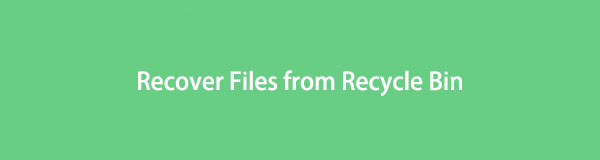
心配しないで。 この記事では、ごみ箱からファイルを適切に復元する方法と、ごみ箱ファイルを簡単かつ迅速に回復する方法を説明します。
FoneLab Data Retriever - コンピュータ、ハードドライブ、フラッシュドライブ、メモリカード、デジタルカメラなどから紛失/削除されたデータを回復します。
- 写真、ビデオ、ドキュメントなどのデータを簡単に復元します。
- 回復前にデータをプレビューします。

ガイド一覧
パート 1. 復元してごみ箱からファイルを復元する方法
まず、コンピュータでごみ箱を見つける必要があります。 通常、コンピューターの画面に表示され、簡単にクリックしてこのフォルダーを開くことができます。 ここでは、資源物を復元する方法を詳しく説明します。
ステップ 1ごみ箱フォルダを開き、元に戻したいファイルを見つけます。
ステップ 2ファイルを右クリックし、[復元] ボタンを選択します。
![[復元]ボタンを選択します](https://www.fonelab.com/images/data-retriever/restore-recycle-bin-file.jpg)
場合によっては、削除されたファイルがごみ箱にないことがあります。 この場合、ごみ箱からファイルを復元するための他の解決策を見つける必要があります。
パート 2. FoneLab Data Retriever を使用してごみ箱からファイルを復元する方法
右クリックしてごみ箱を削除または空にした場合、ファイルを復元するにはどうすればよいですか? FoneLabデータレトリーバー を強くお勧めします。 コンピューターで実行して、デバイスをスキャンするだけです。 それに応じて、利用可能なすべての写真、ドキュメント、ビデオなどが表示されます。 また、コンピュータ、ハード ドライブ、USB ドライブ、SSD などのデータもサポートされています。
FoneLab Data Retriever - コンピュータ、ハードドライブ、フラッシュドライブ、メモリカード、デジタルカメラなどから紛失/削除されたデータを回復します。
- 写真、ビデオ、ドキュメントなどのデータを簡単に復元します。
- 回復前にデータをプレビューします。
さらに、ごみ箱にあるファイルは、数回クリックするだけで見つけて復元できます。 以下は、ごみ箱からファイルを復元する方法のデモンストレーションです。
ステップ 1Data Retriever の公式サイトにアクセスし、このプログラムをダウンロードします。 次に、コンピュータにインストールします。 チェックボックスをオンにすると、その後自動的に開きます。
ステップ 2データ型を選択し、 ごみ箱 インターフェイスから、 スキャン
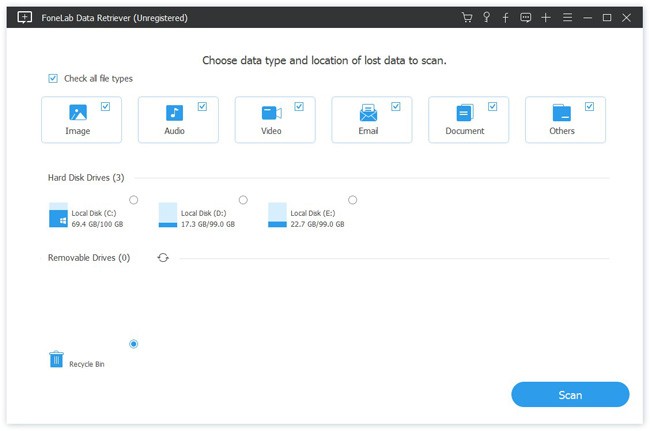
ステップ 3すべての結果が右側に表示されます。 それらを選択して、 回復する

とても簡単ですよね? 複雑な操作は必要ありませんので、初心者でも簡単に操作できます。
問題を解決する方法は常に複数あります。 以下は、参考のためのより多くの代替方法です。
FoneLab Data Retriever - コンピュータ、ハードドライブ、フラッシュドライブ、メモリカード、デジタルカメラなどから紛失/削除されたデータを回復します。
- 写真、ビデオ、ドキュメントなどのデータを簡単に復元します。
- 回復前にデータをプレビューします。
パート 3. 以前のバージョンでごみ箱からファイルを復元する
コンピューターを長期間使用している場合は、フォルダーを右クリックすると、以前のバージョンが異なることを知っておく必要があります。 同様に、ファイルをごみ箱に移動する前にファイルを保存したフォルダーを右クリックして、 以前のバージョン 削除したファイルを取り戻そうとします。
これは、ごみ箱からファイルを復元する方法に関するチュートリアルです。
ステップ 1削除したファイルを保存したフォルダーにアクセスし、右クリックして選択します 以前のバージョンを復元.
ステップ 2ファイルを注意深く確認し、 リストア

以前のバージョンのごみ箱が表示されない場合があります。 この場合、別の方法を見つけなければならないので、イライラするかもしれません。
パート 4. コマンド プロンプトを使用してごみ箱からファイルを復元する
コンピューターに精通しており、以前にコマンド プロンプトでいくつかのタスクを完了したことがある場合は、コマンド プロンプトを使用してデータを回復することもできます。
コマンドを実行し、高度な機能を実行するための強力なオプションです。 ごみ箱からデータを取得するために使用できると便利です。
コマンドプロンプトを使用した詳細な手順は次のとおりです。
ステップ 1入力します コマンドプロンプト を Windows の検索ボックスに入力し、クリックして実行します。
ステップ 2タイプ chkdsk D:/ f を押し 入力します ボタン> Y ボタンをクリックします。 を置き換えることができます D: 失われたファイルのドライブの別の正しいパスを使用します。
ステップ 3ドライブ文字を入力して を押します 入力します もう一度キーを押します。
ステップ 4コマンドを入力 ATTRIB -H -R -S /S /DD:*.* を押し 入力します それを実行するためのキー。
ちょっと難しそうですよね? 手順を正しく実行できれば機能します。
FoneLab Data Retriever - コンピュータ、ハードドライブ、フラッシュドライブ、メモリカード、デジタルカメラなどから紛失/削除されたデータを回復します。
- 写真、ビデオ、ドキュメントなどのデータを簡単に復元します。
- 回復前にデータをプレビューします。
パート 5. バックアップと復元機能を使用してごみ箱からファイルを復元する
最後のオプションは、バックアップ ファイルからごみ箱ファイルを復元することです。 一部のユーザーは、クラウド サービスからファイルを復元できると考えるかもしれません。 もちろん、これは便利な方法の XNUMX つですが、組み込みの Windows バックアップおよび復元機能を紹介したいと思います。
これは、データの損失を防ぐためにコンピューター上のデータをバックアップするのに役立つ、コンピューターの基本的な機能です。 バックアップ ファイルを保存するには、外部ドライブまたはネットワークの場所を選択する必要があります。 ファイルを紛失したときにファイルを復元することは信頼できます。
現時点では、以前にコンピューター データをバックアップしたことがある場合は、バックアップからファイルを復元するために使用できます。
以下は、さまざまな Windows バージョンに応じた明確な手順です。
Windows 10 / 8:
ステップ 1Open コントロールパネル > ファイルの履歴 > 個人用ファイルを復元する.
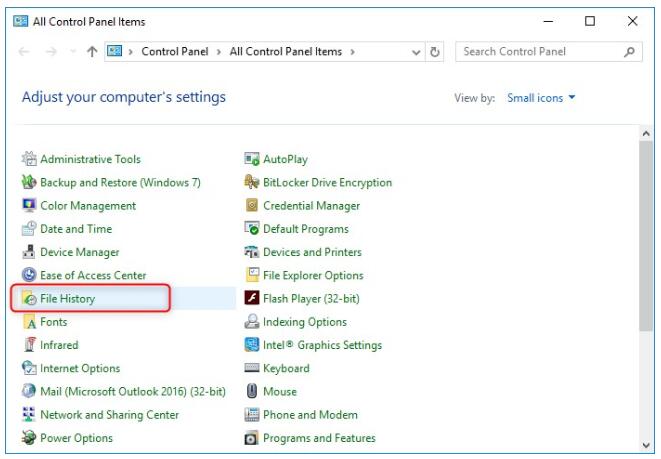
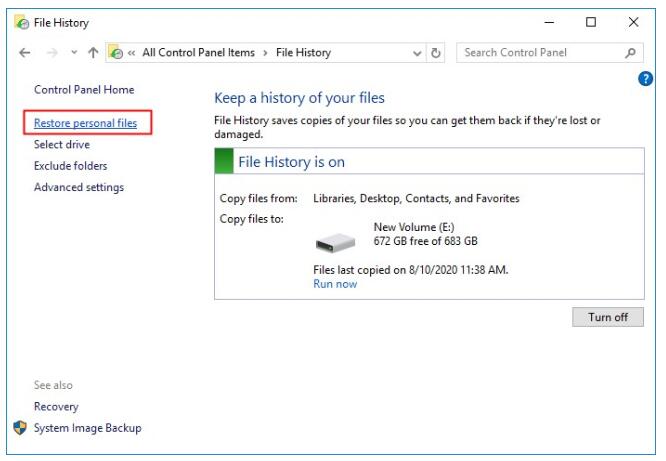
ステップ 2復元するデータの種類を選択し、 リストア アイコンを下部に表示します。
以前のバージョン:
ステップ 1ラン コントロールパネル > システムとセキュリティ > バックアップと復元 > 自分のファイルを復元します.
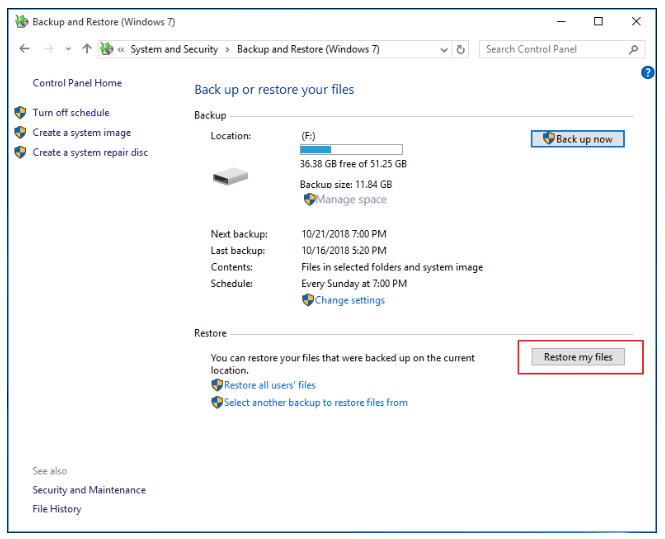
ステップ 2指示に従ってファイルを選択し、復元します。
ただし、必要なものが見つからない場合は、ダウンロードしてください FoneLabデータレトリーバー コンピューターをスキャンします。 バックアップファイルなしでデータを取り戻すことができます。
パート 6. ごみ箱からファイルを復元する方法に関するよくある質問
1. Mac のゴミ箱から削除したファイルを復元できますか?
Mac でゴミ箱を空にしなかった場合は、 削除したファイルを復元する それから簡単に。
2. ゴミ箱を空にした Mac を元に戻すには?
削除したファイルがごみ箱にない場合は、試すことができます Mac FoneLabデータレトリーバー 〜へ 空のゴミ箱を元に戻す. コンピューターで実行するだけで、ゴミ箱をスキャンできます。 その後、クリックするだけでデータを復元できます。
以下は、参考のためのビデオチュートリアルです。


ごみ箱からファイルを復元する方法は以上です。 削除したファイルにゴミ箱からアクセスできない場合は、この記事の他の方法を使用してファイルを取り戻すことができます。 と FoneLabデータレトリーバー は、コンピュータで試す必要がある最も推奨される方法です。 ダウンロードして今すぐ試してみてください!
FoneLab Data Retriever - コンピュータ、ハードドライブ、フラッシュドライブ、メモリカード、デジタルカメラなどから紛失/削除されたデータを回復します。
- 写真、ビデオ、ドキュメントなどのデータを簡単に復元します。
- 回復前にデータをプレビューします。
